画世界pro移动图层局部选区方法
时间:2023-07-25 文章来源:未知
在画世界pro中,【选区】和【移动】工具都可以用来移动已经画好的部分,【移动】工具能够移动当前图层内所有的绘画内容,【选区】工具可以对图层内局部区域进行移动或调整,下面小编就为大家带来这两个工具的位置和具体使用方法,容易搞混的小伙伴注意看过来啦!
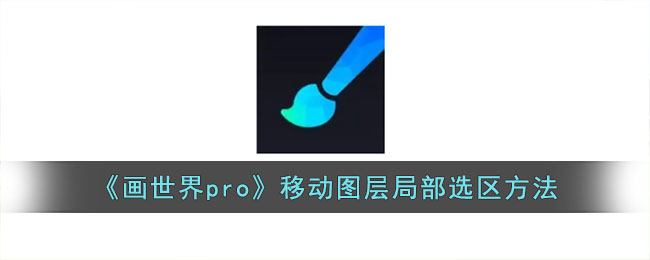
画世界pro移动图层局部选区方法
1、打开画世界app,新建草稿,先分图层进行绘画。
2、首先我们先来试试【移动】工具,这个工具用起来比较简单,需要保证移动的部分是当前图层,然后点击左侧菜单栏,找到【移动】工具,如图所示:
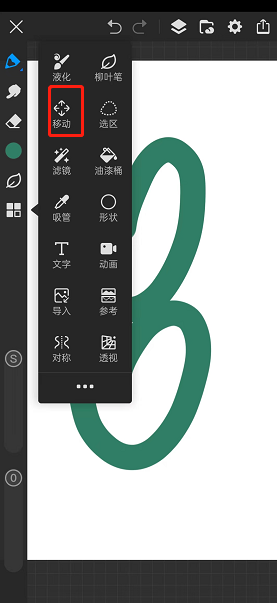
3、点击后,当前画布上的所有内容,会被一个灰色框框选中,可以选中区域进行移动、缩小、放大、旋转、扭曲、变形或者翻转的调整,调整好了之后,点击右下角的【√】即可,如图:
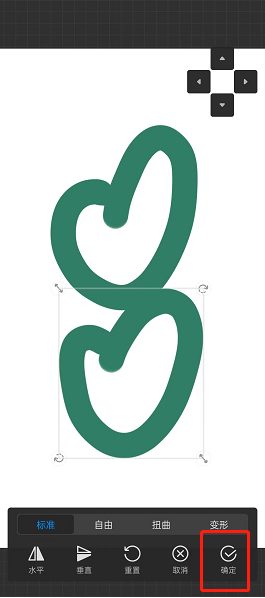
4、那么如果想使用【选区】工具,首先也得保证移动的部分是当前图层,再点击一下【选区】工具,把需要调整的部分扣选出来,然后点击【剪切】,就会跳转到调整的界面,这里就和【移动】工具一样了,流程图如下:
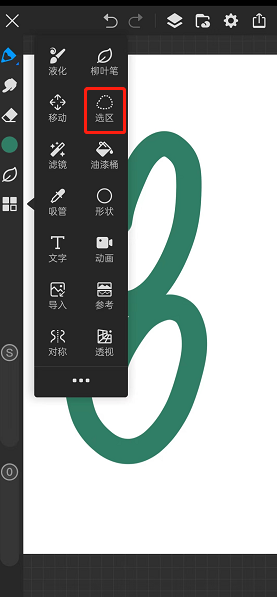
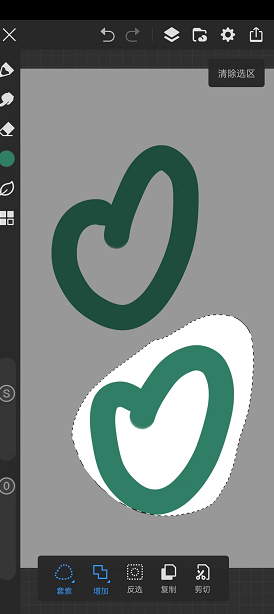
以上就是关于画世界pro移动图层的方法了,希望小编整理的这个内容能帮助到大家,想要了解更多游戏攻略及资讯可以在站内进行查找了解哦~


